Nếu bạn tùy chỉnh nhiều hình dạng trong một đồ họa SmartArt đơn, bạn có thể nhanh chóng hoàn tác hầu hết các tùy chỉnh của mình trong một thao tác đơn giản bằng cách khôi phục bố trí mặc định và màu sắc của toàn bộ đồ họa SmartArt.
Bài viết này thảo luận về việc khôi phục đồ họa SmartArt với bố trí và màu mặc định của nó. Nếu bạn muốn thay đổi dạng xem mặc định, phông chữ hoặc định dạng tệp trong chương trình Microsoft Office 2007, hãy xem mục thay đổi dạng xem mặc định, thay đổi phông chữ mặc định cho thư emailhoặc thay đổi định dạng tệp mặc định để lưu sổlàm việc.
Khôi phục mặc định
-
Bấm vào đồ họa SmartArt để chọn nó.
-
Bên dưới công cụ Smartart, trên tab thiết kế , trong nhóm đặt lại , bấm vào đặt lại đồ họa.
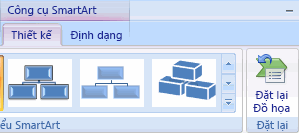
Nếu bạn không thấy tab Công cụ SmartArt hoặc Thiết kế, hãy bảo đảm bạn đã chọn đồ họa SmartArt.
Lưu ý:
-
Để khôi phục mặc định cho chỉ một hình dạng, hãy bấm chuột phải vào hình dạng bạn muốn loại bỏ các tùy chỉnh từ đó, rồi bấm vào đặt lại hình dạng trên menu lối tắt.
-
Khi bạn khôi phục mặc định, không phải tất cả các tùy chỉnh của bạn đều bị loại bỏ. Bảng dưới đây xác định những tùy chỉnh nào bị loại bỏ và không phải là.
|
Các tùy chỉnh không bị loại bỏ |
Tùy chỉnh đã loại bỏ |
|
Văn bản và mọi thay đổi định dạng được thực hiện cho nó |
Những thay đổi trong hình hình dạng (chẳng hạn như thay đổi hình tròn thành hình vuông) |
|
Bố trí đồ họa SmartArt |
Các kiểu đường kẻ và tô (bao gồm màu tô, màu tô chuyển màu, kiểu đường thẳng và màu sắc) |
|
Bố trí sơ đồ tổ chức |
Hiệu ứng (chẳng hạn như bóng đổ, phản chiếu, góc vát và các glows) |
|
Màu nền được áp dụng cho toàn bộ đồ họa SmartArt |
Kiểu (cả hai áp dụng cho các hình dạng riêng lẻ và những người được áp dụng cho toàn bộ đồ họa SmartArt) |
|
Các thay đổi hướng từ phải sang trái được áp dụng cho toàn bộ đồ họa SmartArt |
Các hình dạng đổi kích cỡ (hình được trả về kích cỡ ban đầu của chúng) |
|
Hình đã di chuyển (hình được trả về vị trí ban đầu của chúng) |
|
|
Hình xoay (hình được trả về vị trí ban đầu của chúng) |
|
|
Hình bị lộn (hình được trả về vị trí ban đầu của chúng) |










